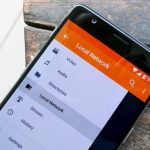Với không gian lưu trữ game khổng lồ, Steam đã trở thành phần mềm không thể thiếu đối với nhiều người chơi hiện nay. Để đảm bảo an ninh và ngăn chặn người dùng và bot spam, dịch vụ Captcha của Steam đã được ra đời. Tuy nhiên, trong khi đăng nhập hoặc tạo tài khoản mới, nhiều người dùng vẫn gặp phải vấn đề tạo tài khoản Steam bị lỗi Captcha. Dưới đây, techmienphi.com sẽ giới thiệu đến bạn các biện pháp để khắc phục nhanh chóng nhất tình trạng này.
Tổng quan về ứng dụng steam
Mục Lục
- 1 Tổng quan về ứng dụng steam
- 2 Vì sao nhiều người muốn tạo tài khoản Steam dù bị lỗi Captcha
- 3 Tạo tài khoản steam bị lỗi Captcha khi nào?
- 4 Cách khắc phục vấn đề tạo tài khoản steam bị lỗi captcha
- 5 Hướng dẫn tạo tài khoản Steam khắc phục ngay lỗi Captcha trên điện thoại và máy tính.
- 6 Lưu ý khi tạo tài khoản Steam bị lỗi captcha
- 7 Câu hỏi thường gặp khi tạo tài khoản Steam để không bị lỗi Captcha
Là một sản phẩm được phát hành bởi công ty Valve của Mỹ. Steam là một trong những nền tảng phân phối game bản quyền trực tuyến lớn nhất hiện nay.

Steam là phần mềm được ra đời giúp người dùng có thể download game dễ dàng và nhanh chóng. Ngoài tải game, bạn có thể dùng phần mềm này để truy cập vào cửa hàng mua game. Đồng thời chat với bạn bè và truyền ảnh trực tiếp trong quá trình chơi game cho bạn bè cùng xem.
Vì sao nhiều người muốn tạo tài khoản Steam dù bị lỗi Captcha
Một số ưu điểm game bản quyền của Steam có thể kể đến như sau:
+ Game của Steam luôn được cập nhật thường xuyên, hoạt động tốt.
+ Tránh được những rủi ro tiềm ẩn khi chơi game không bản quyền.
+ Chơi game trực tuyến với nhiều người chơi khác. Hầu hết trên các game không bản quyền, chế độ online sẽ bị vô hiệu hóa để tránh bị kiểm tra bản quyền. Vì vậy, với game không bản quyền thì bạn sẽ không được chơi online với những người khác.

Tạo tài khoản steam bị lỗi Captcha khi nào?
Để truy cập trò chơi trên phần mềm Steam, người dùng phải có tài khoản Steam. Để đảm bảo an ninh, đồng thời ngăn chặn người dùng và bot spam, dịch vụ Captcha đã được ra đời.
Việc không sử dụng Captcha ngay cả khi đã nhập câu trả lời chính xác cho câu hỏi sẽ khiến người dùng không thể tạo một tài khoản mới. Hoặc đăng nhập vào tài khoản Steam mà họ đã tạo trước đó.
Nếu đang cố gắng đăng nhập thông qua app Steam trên PC hoặc Mac chạy Windows 10/11. Người dùng sẽ nhận được thông báo lỗi Captcha là “Phản hồi Captcha của bạn dường như không hợp lệ. Vui lòng xác nhận lại rằng bạn không phải là rô bốt bên dưới.”
Trong trường hợp bạn đang cố gắng tạo một tài khoản Steam mới để sử dụng. Bạn có thể gặp phải thông báo lỗi sau: “Đã xảy ra sự cố khi tạo tài khoản Steam của bạn. Vui lòng thử lại sau.”
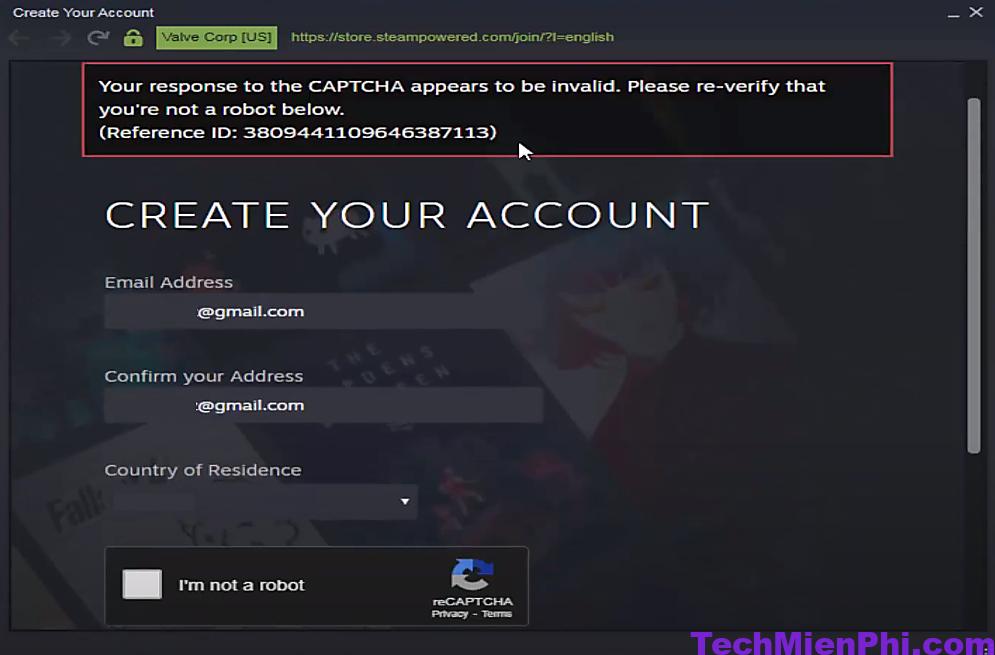
Như vậy, vấn đề mà bạn đang gặp phải ở đây đó là lỗi Captcha. Vậy làm thế nào để có thể khắc phục tình trạng này nhanh chóng nhất. Hãy theo dõi phần trình bày dưới đây của chúng tôi
Cách khắc phục vấn đề tạo tài khoản steam bị lỗi captcha
Có khá nhiều biện pháp để khắc phục vấn đề tạo tài khoản Steam bị lỗi Captcha. Người dùng có thể chọn phương pháp mà mình cảm thấy nhanh chóng và đơn giản nhất để vận dụng trong trường hợp của mình.
Tải lại website Steam
Nếu người dùng đang sử dụng app web Steam, thì điều đầu tiên bạn cần làm đó là nhấn nút tải lại trình duyệt của mình. Hãy thực hiện thao tác này hai lần để xem liệu điều đó có khắc phục được sự cố hay không.
Chuyển đổi sang một trình duyệt web khác
Trong trường hợp việc tải lại trang web Steam không có tác dụng với thiết bị của bạn. Hãy thử đổi một trình duyệt web khác. Ví dụ như Microsoft Edge, Mozilla Firefox hoặc Google Chrome.
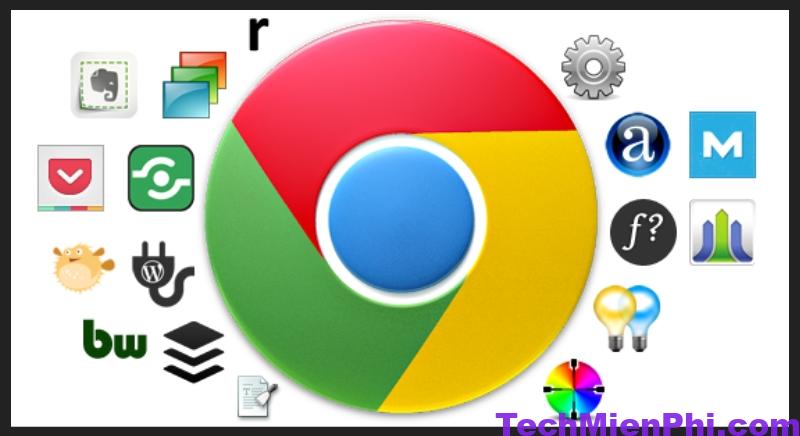
Xóa bộ nhớ cache trên trình duyệt
Đối với từng trình duyệt cụ thể, thao tác thực hiện sẽ khác nhau:
Đối với trình duyệt Google Chrome
Bước 1: Người dùng cần nhấp vào nút “Công cụ khác”.
Bước 2: Chọn Xóa dữ liệu duyệt web.
Bước 3: Đặt phạm vi thời gian thành Mọi lúc.
Bước 4: Chọn các hộp bên cạnh Cookie, Cache và Lịch sử duyệt web.
Bước 5: Nhấp vào nút Xóa dữ liệu.
Đối với trình duyệt Mozilla Firefox
Bước 1: Bạn hãy nhấp vào nút Firefox.
Bước 2: Đi tới phần Cài đặt.
Bước 3: Di chuyển tới phần “Quyền riêng tư và Bảo mật”.
Bước 4: Nhấn Xóa dữ liệu.
Bước 5: Chọn các hộp bên cạnh Cookie và Cache.
Bước 6: Nhấp vào nút Xóa.
Với trình duyệt Microsoft Edge
Bước 1: Hãy ấn vào biểu tượng ba chấm.
Bước 2: Đến phần cài đặt.
Bước 3: Chọn Quyền riêng tư & Dịch vụ.
Bước 4: Chuyển đến Xóa dữ liệu duyệt web.
Bước 5: Nhấp vào Chọn nội dung để xóa.
Bước 6: Chọn các hộp bên cạnh bộ nhớ cache và cookie.
Bước 7: Nhấp vào nút Xóa.

Tắt VPN hoặc Máy chủ proxy
Để tắt máy chủ proxy trên thiết bị của mình, bạn cần thực hiện:
Bước 1: Mở cài đặt Proxy bằng cách mở hộp lệnh Run bằng cách ấn phím Windows và R cùng nhau và nhập vào khoảng trống “ms-cài đặt: mạng-proxy”.
Bước 2: Tìm và tắt tùy chọn “Sử dụng máy chủ proxy”
Bước 3: Đăng nhập vào phần mềm Steam và kiểm tra xem sự cố đã được giải quyết chưa.
Kết nối với một mạng Internet khác
Có thể kết nối mạng không ổn định là một trong những nguyên nhân gây ra sự cố captcha trên Steam. Nếu bạn có thể kết nối với một mạng khác, hãy thử chuyển đổi ngay.

Xóa DNS
Bước 1: Khởi chạy dấu nhắc lệnh trên máy tính của bạn.
Bước 2: Nhập lệnh sau: ipconfig / flushdns.
Bước 3: Nhấn nút Enter.
Bước 4: Nhập lệnh: đặt lại WinSockNetsh.
Bước 5: Nhấn nút Enter.
Bước 6: Khởi động lại máy tính của bạn.
Tạo tài khoản Steam mới trên máy chủ.
Một phương pháp khác bạn có thể thực hiện. Đó là thay vì tạo trên trang web thông qua PC, bạn có thể tạo tài khoản Steam trên máy chủ tại đây. Với cách làm này, người dùng chỉ cần điền các thông tin đăng nhập bắt buộc. Ví dụ như địa chỉ email và quốc gia đang cư trú.
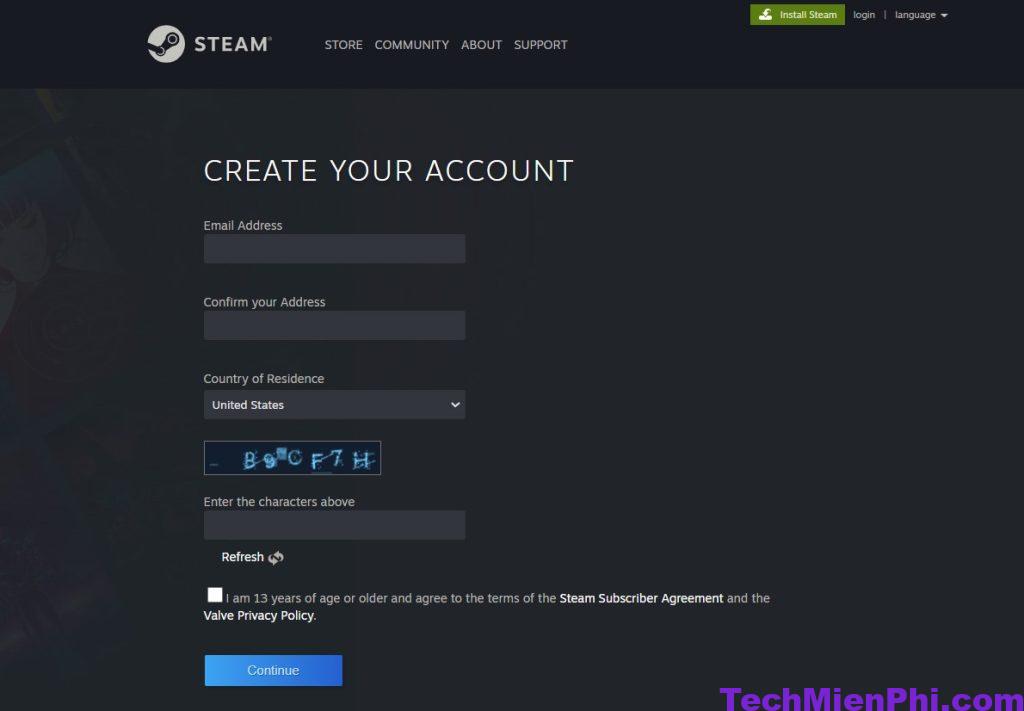
Quá trình đăng ký qua máy chủ Steam sẽ không yêu cầu bạn phải xác minh bằng hình ảnh xác thực. Vì vậy, bằng cách này, bạn có thể bỏ qua nó.
Hướng dẫn tạo tài khoản Steam khắc phục ngay lỗi Captcha trên điện thoại và máy tính.
Bước 1: Truy cập vào trang tạo tài khoản Steam để bắt đầu.
Bước 2: Nhập và xác nhận địa chỉ email. Chọn quốc gia cư trú và xác thực mã Captcha. Sau đó, kéo xuống phía dưới, ấn “Tôi đồng ý”. Và chọn Tiếp tục.
Lưu ý: Nếu xuất hiện lỗi xác thực Captcha hay mã Captcha không hợp lệ. Người dùng hãy sử dụng WARP 1.1.1.1 trên điện thoại hoặc download về VPN 1.1.1.1 trên máy tính của mình. Sau đó ấn F5 để tải lại trang đăng ký tài khoản và thực hiện như bước 1.
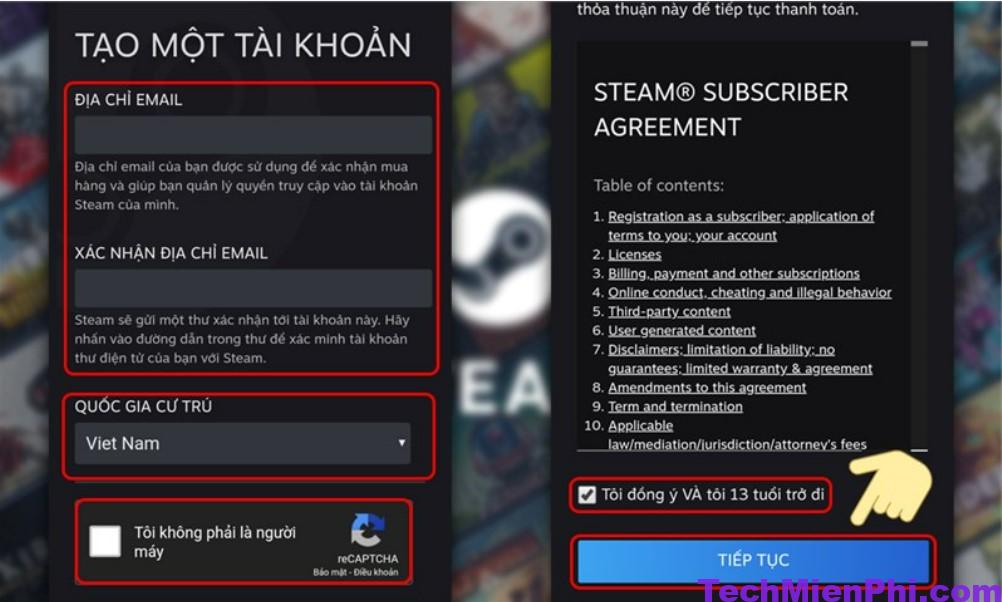
Bước 3: Bạn truy cập vào email vừa nhập. Tiếp tục chọn Create My Account để xác thực tài khoản trên phần mềm Steam.
Bước 4: Quay trở lại và hoàn tất đăng ký với tên đăng nhập và mật khẩu cho tài khoản Steam. Sau đó, xác nhận “Hoàn thành đăng ký”. Khi người dùng đã đăng ký thành công, tài khoản sẽ tự động đăng nhập vào trang chủ của phần mềm Steam.
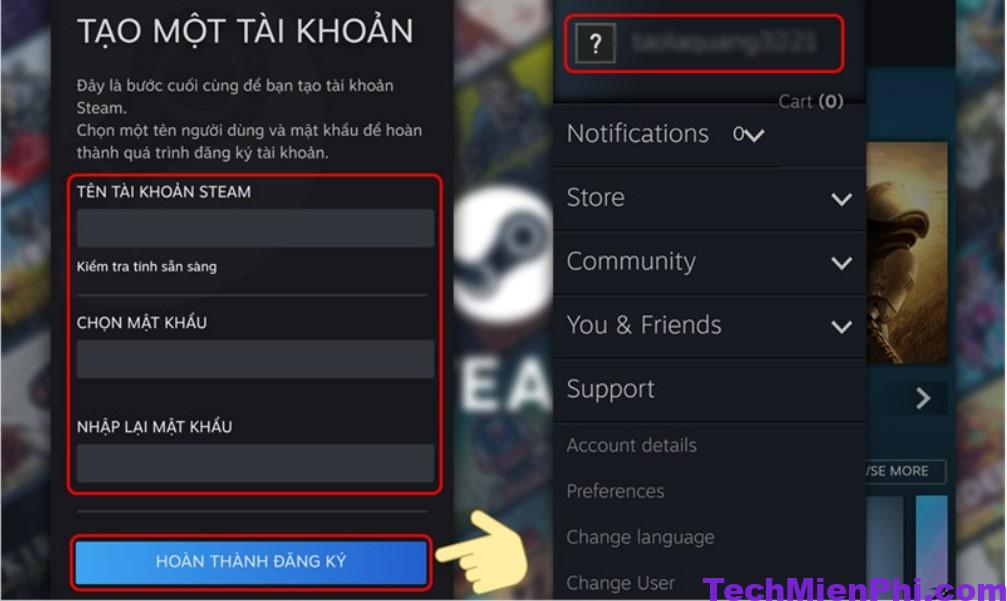
Lưu ý khi tạo tài khoản Steam bị lỗi captcha
Khi kích hoạt Email, không tắt cửa sổ trang (tab) đang đăng ký tài khoản Steam. Hãy vào email của bạn và kiểm tra tất cả các mã kích hoạt, thư mục có thể bị gửi vào mục thư rác (Spam). Chờ đợi trong ít phút là mã xác nhận sẽ được gửi về điện thoại của bạn.
Câu hỏi thường gặp khi tạo tài khoản Steam để không bị lỗi Captcha
Dưới đây là một số câu hỏi thường gặp khi tạo tài khoản steam của người dùng. Cùng tìm hiểu nhé!
Làm sao để khắc phục lỗi khi đặt tên tài khoản steam
Nếu sau khi check tên tài khoản Steam mà xuất hiện lỗi “Please enter an account name that is at least 3 characters long and uses only a-z, A-Z, 0-9”. Người dùng chỉ cần: Đặt tên trong đó chứa các ký tự số (0 – 9) và ít nhất 1 ký tự viết hoa là có thể sử dụng.
Việc tạo tài khoản steam có mất khoản phí nào không?
Bạn có thể tạo tài khoản steam thông qua trình duyệt web và quá trình này là miễn phí hoàn toàn.
Hy vọng bài viết trên của techmienphi.com sẽ giúp bạn khắc phục dễ dàng tình trạng tạo tài khoản Steam bị lỗi captcha. Chúc bạn thành công!
Xem thêm: